Hogyan tilthatom le windose Defender windose 10
Nem minden PC-felhasználó tudja, milyen fontos a vírusirtó szoftverek telepítését. Azok, akik keveset tudnak a számítógép biztonságát, nem is tudom, a hatalmas számú fenyegetés leselkedik az interneten nyílt terek. Emiatt a Windows operációs rendszer a fejlesztők úgy döntöttek, hogy hozzon létre egy beépített védelmet, ami a számítógép védelmét, függetlenül attól, hogy van-e antivírus szoftver, akár nem.
Védelem a szóban forgó programot, az úgynevezett Windows Defender vagy Defender a Windows. Fő feladata, nyomon követésére és a kártékony programok észleléséhez és kémprogramok. Azonban nem minden felhasználó windose 10 hagyott pozitív visszajelzést a védő, mert előfordul, hogy egy autonóm védő törli vagy karanténba a programot, ami valójában nem folytat semmilyen kárt a számítógéphez. Sok felhasználó megpróbálja eltávolítani a Windows Defender, hogy megoldja a problémát.
A tapasztalatlan felhasználók gyakran próbálja magát megérteni, hogy távolítsa el a Windows Defender 10. Hála az ilyen ügyetlen kísérlet és kattintások „véletlenszerűen”, van egy nagy számú probléma, amelyre szükség van hozzáférni az informatikai szakember, hogy szórja a pénzt és az idegeket.
Kikapcsolása Windows Defender
Az első dolog, hogy emlékezzen, hogy önmagában az eltávolítása a Defender Windows 10 nem lehetséges, mivel ez a beépített alkalmazás, de ki lehet kapcsolni. És ezen a ponton a Windows verziója a tulajdonosok a tizedik nehézségekbe ütközik, amikor megpróbálja eltávolítani a Microsoft szoftver terméket. Elvégre, ha letiltja a beépített anti-vírus, a legegyszerűbb módon - az alap beállítása a program - kapcsoló Defender A Windows 10 fog bekövetkezni 15 percen belül.
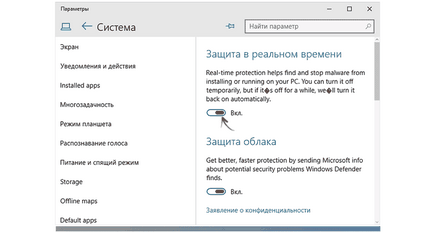
A megoldás az, hogy telepítsen egy harmadik fél anti-vírus, amely automatikusan kikapcsolja Defender és az összes funkciót veszi át. De meg kell említeni, hogy nem minden biztonsági eszköz a harmadik fél képes kikapcsolni a beépített védelem a Windows.
Emellett számos más hatékony módja, hogy válaszoljon a kérdésre, hogy hogyan lehet kikapcsolni a Windows Defender 10 örökre.
Változó registry bejegyzéseket - az egyik módszer, hogy megszabaduljunk a Defender
Ez a forgatókönyv nem olyan feladat, kezdőknek. Miután a registry - ez a fő adatbázis és beállításokkal a legkisebb hiba, amely veszélyezteti súlyos következményekkel járhat az egész rendszerben. Ha a felhasználó egy gazdag tapasztalattal rendelkezik a Windows 10, a „Start” gombra kell kattintani a gombra „Run” a megjelenő ablakban írja a parancs regedit.
Az út, amely kell menni:
- HKEY_LOCAL_MACHINE
- SOFTWARE
- Házirendje - Microsoft
- windows Defender
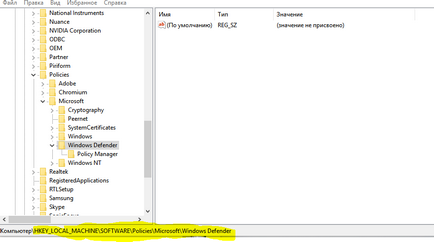
Továbbá az adatbázist, hogy megtalálja a funkció DisableAntiSpyware, majd adja meg az értéket, amely egyenlő egy. Egy olyan helyzetben, ahol a paraméter hiányzik, a felhasználónak kell létrehozni a jobb gombbal kattintva egy üres hely a Windows Defender mappát, és válassza ki a „New” - DWORD (32 bites). Meg kell majd adja meg a nevét DisableAntiSpyware, és a táblázat „Érték” betét egységet.
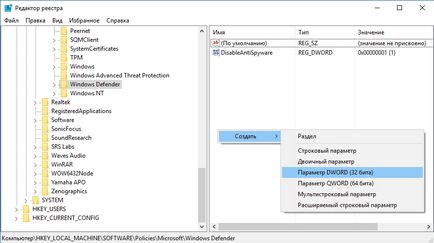
Vágni, antivírus többé nem lehet önkényesen megtagadja a hozzáférést szükséges programokat, azonban, ha a jövőben felmerül a kérdés, hogyan kell engedélyezni a Windows Defender 10 vissza, akkor az „Érték” oszlopban kell regisztrálni nulla.
Letiltása az alkatrészek védelme Vindovs
10 kell fogni a billentyűkombináció Win + X elvégzésére a következő folyamat Defender Vindovs távolság, és miután egy kattintással a „Execute”. Ezután adja gpedit.msc vonal és erősítse meg.
- számítógép konfiguráció
- Felügyeleti sablonok
- windows-összetevők
- Endpoint Protection
- Protection valós időben
Akkor ez utóbbit választják, és nyomja meg az Enter billentyűt. Egy új ablak jelenik meg, amelyben meg kell, hogy kattintson az elem „engedélyezve”, hogy erősítse meg, és indítsa újra a számítógépet.
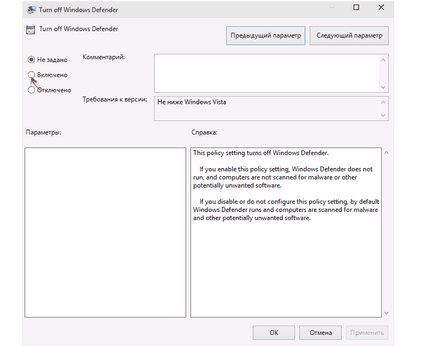
idegen programok
Továbbá, lefordítani Defender alvó üzemmódban, akkor a harmadik féltől származó programok. Például, Win frissítések Disabler program célja, hogy kikapcsolja az automatikus frissítéseket, de azt is tudja, hogy engedélyezze vagy tiltsa le az operációs rendszert védő.
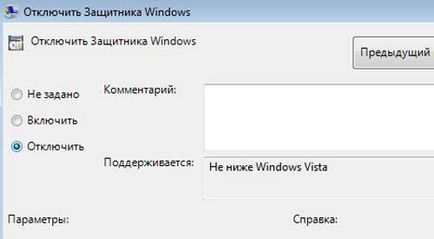
Aktiválása Windows Defender
Ha le van tiltva Defender nem hozza problémák, de szükségessé vált, hogy aktiválja azt, akkor ne ez nem lesz nehéz. A Windows 10, állítsa le az értesítési szolgáltatást, hogy rendszeresen emlékezteti a felhasználót a hiba a rendszerben.
Ha a beépített anti-vírus nem működik, akkor a bejelentést emlékeztetik erre. Akkor kattints az üzenetet, és menj a Support Center, amely lehetőséget ad arra, hogy tartalmazza a védelmi vissza.
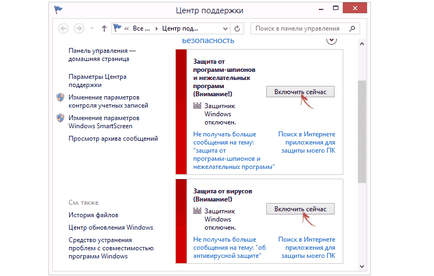
Ha a védő már kikapcsolta a mappában „védelem” Valós idejű, akkor hozza vissza az aktív üzemmódba követheti ugyanazt az utat az Endpoint Protection mappát, és válassza ki a „Disable Endpoint Protection” fájlt. Egy ablak jelenik meg, amelyben meg szeretné állítani a kapcsolót „Enabled” „Letiltva”, és kattintson az OK gombra. Ezt követően újra kell indítani a számítógépet.
Ha kikapcsolom a beépített szoftver?
Sok felhasználó egy bizonyos bizalmatlanság a beépített antivírus windose 10. Ugyanakkor, amint azt a vizsgálat, a védelmi eszköz képes észlelni mintegy 90% -a az összes lehetséges vírusok. Míg antivírus programok ismert fenyegetések 97%.
Így Defender ingyenes, neresursozatraten és könnyen használható. Azt is folyamatosan frissítik és fejlesztik. Ő képes ellenőrizni az esetleges kártékony programok minden mappa az operációs rendszer, valamint a cserélhető adathordozót.
Ha a Windows Defender használják, mint a fő operációs rendszer, anti-vírus, de néha hibázik, blokkoló biztonságos mappákat vagy meghajtókat, lehetséges, hogy a szükséges fájlokat a listát, majd a védő nem fogja ellenőrizni őket.
Ehhez lépjen a „Start” menü, majd a „Beállítások”, „frissítése és a biztonság.” Miután el kell mennie, hogy a pont „Defender A Windows» és válassza ki a »Hozzáadás kivétel« a »Kivételek« található, amely a jobb oldalán az ablakon.
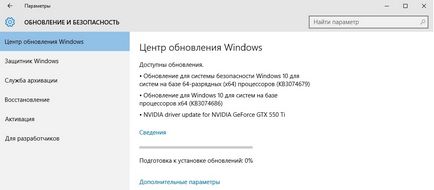
Azt javasoljuk, olvasás



